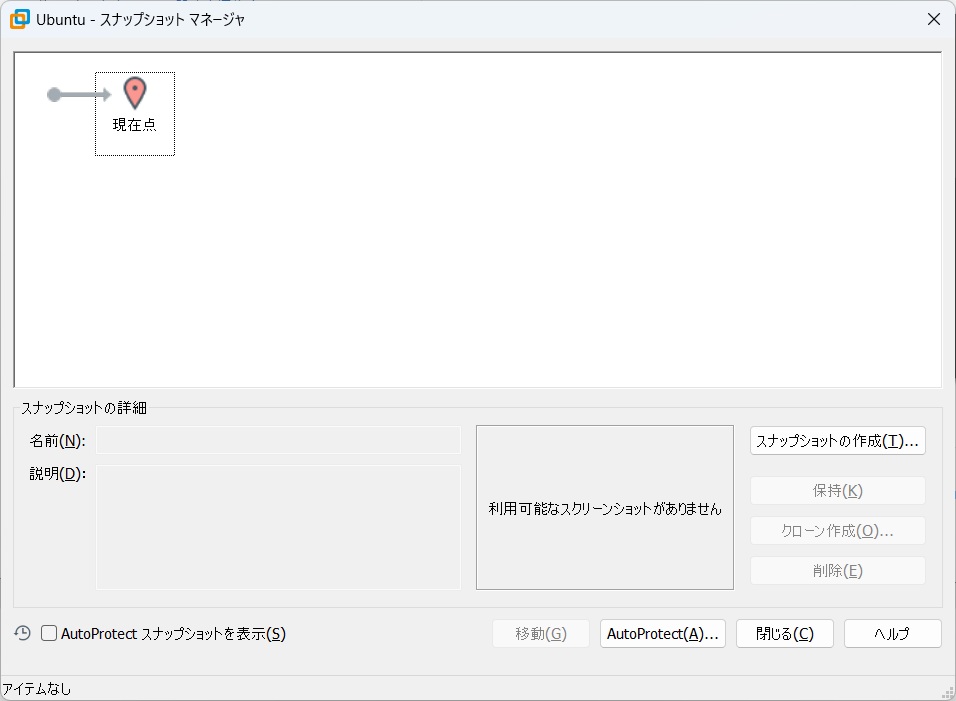・作業をする前に、とりあえずVMware Workstation Proでスナップショットを取得した。
・パソコンのディスク容量にもよると思うが、何か変更したりする前やスナップショットで戻す前の状態をスナップショットで取得したほうが変更管理としてはベターだとは思う。
・不要なスナップショットの削除方法も確認した。
設定したい部分
・VMware Workstation Proでスナップショットを取得したい。
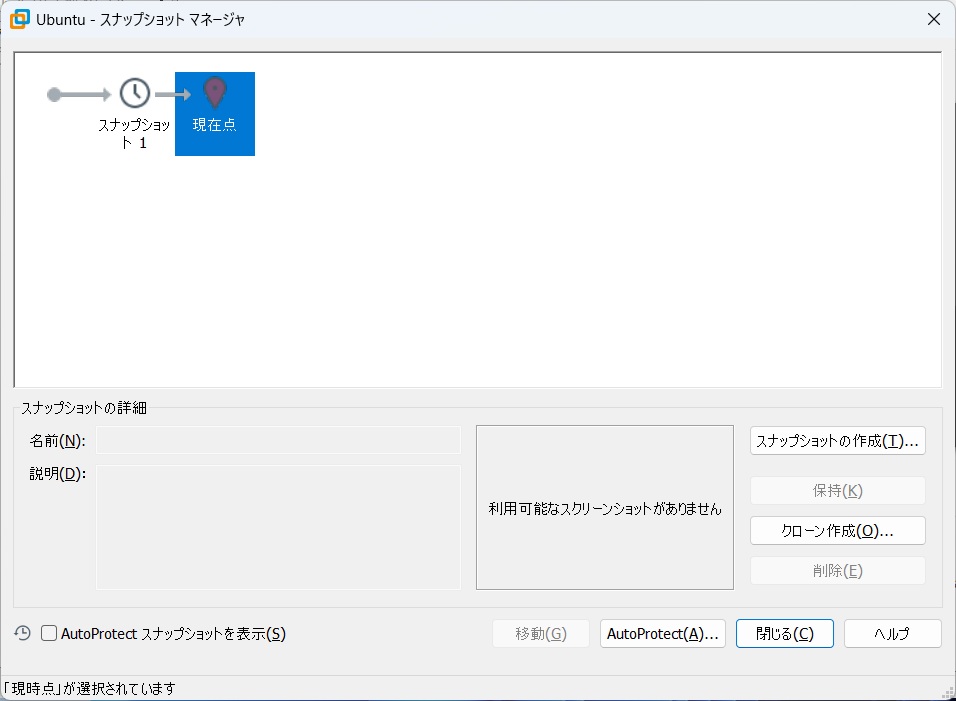
スナップショットの取得方法
①スナップショットを取得したい仮想マシンを右クリックして、「スナップショット」→「スナップショットの作成」をクリックします。
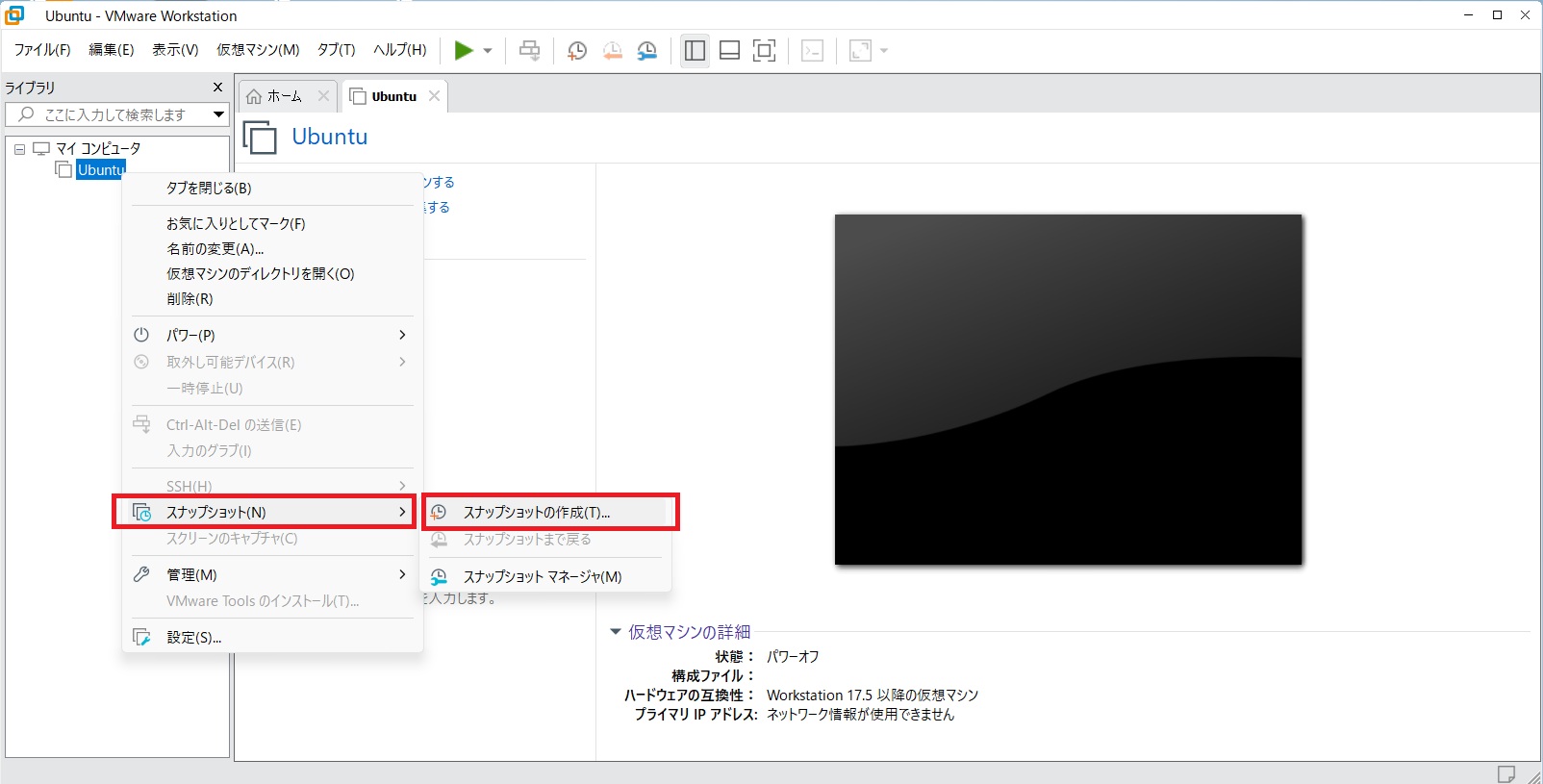
②「名前」を入力して、「スナップショットの作成」をクリックします。
※名前は自分が分かりやすければなんでもいい。説明も必要であれば入力する。
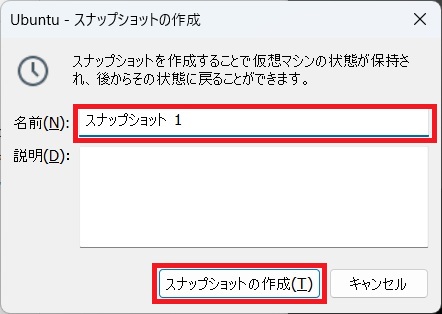
スナップショットの確認方法
①スナップショットを取得した仮想マシンを右クリックして、「スナップショット」→「スナップショット マネージャ」をクリックします。
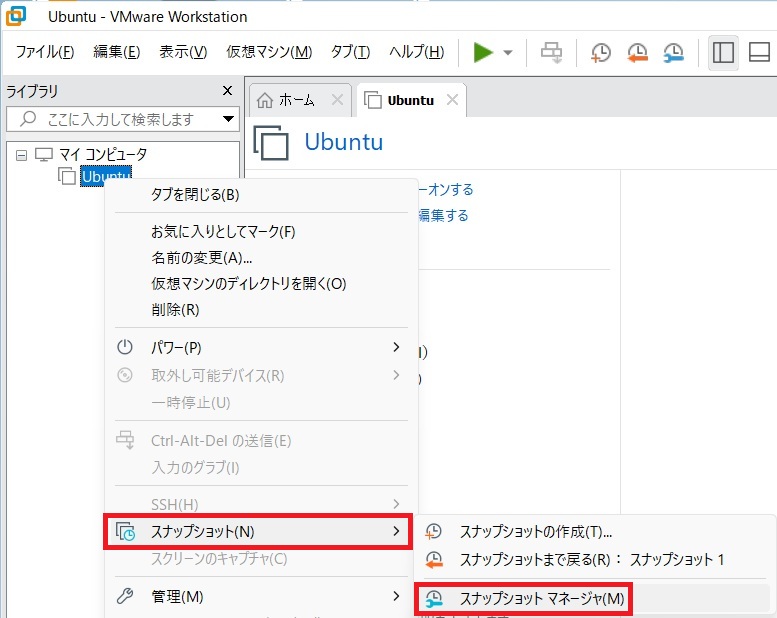
②スナップショットが取得されていることを確認します。
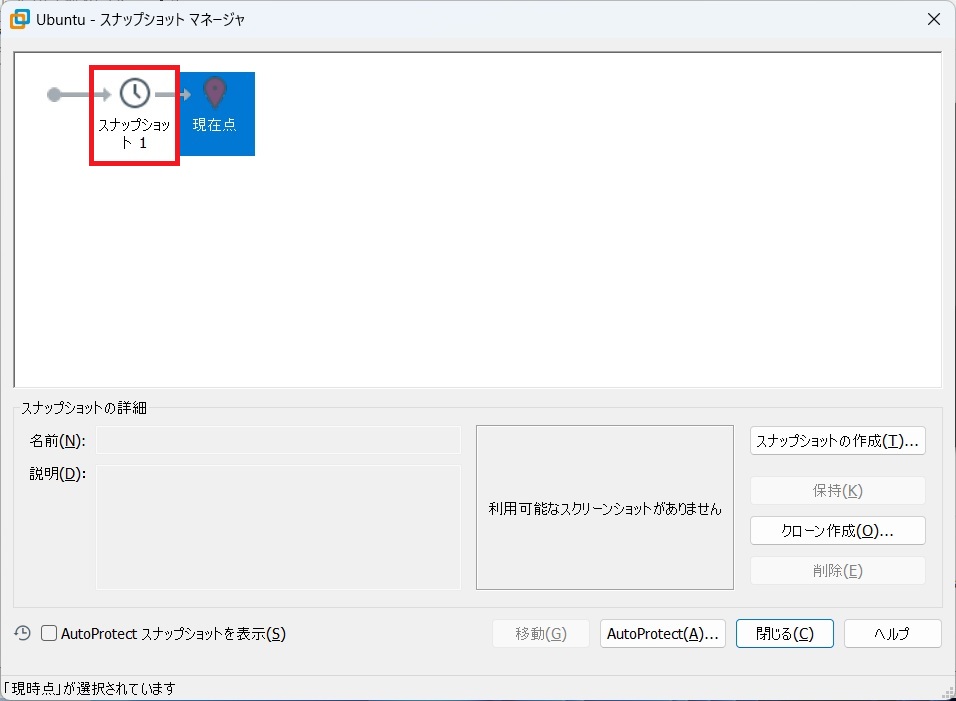
スナップショット取得時点への戻し方
①スナップショットを取得した仮想マシンを右クリックして、「スナップショット」→「スナップショット マネージャ」をクリックします。
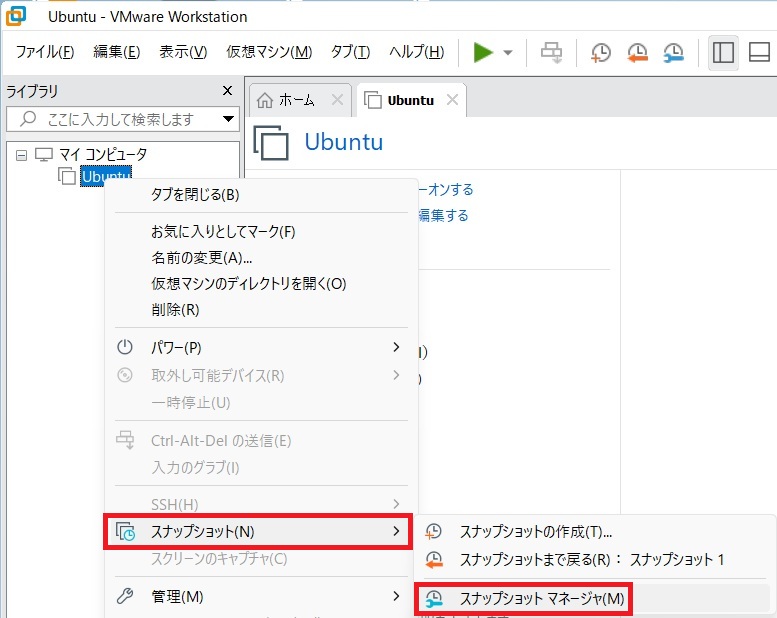
②戻したいスナップショットをダブルクリックします。
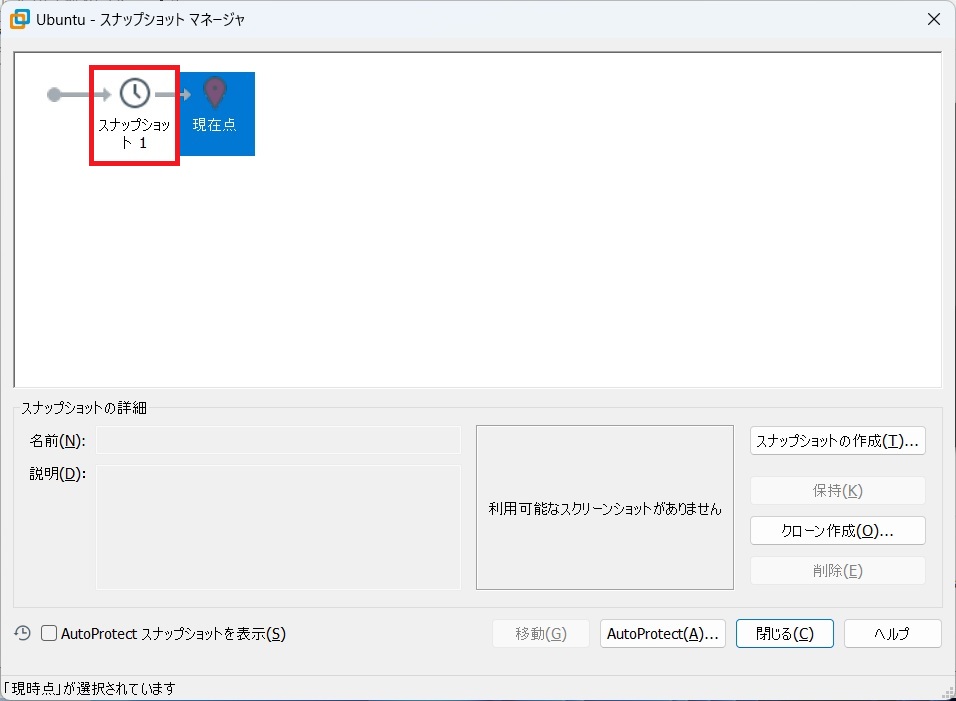
③「はい」をクリックします。
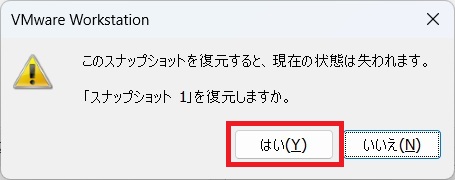
スナップショットの削除方法
①スナップショットを取得した仮想マシンを右クリックして、「スナップショット」→「スナップショット マネージャ」をクリックします。
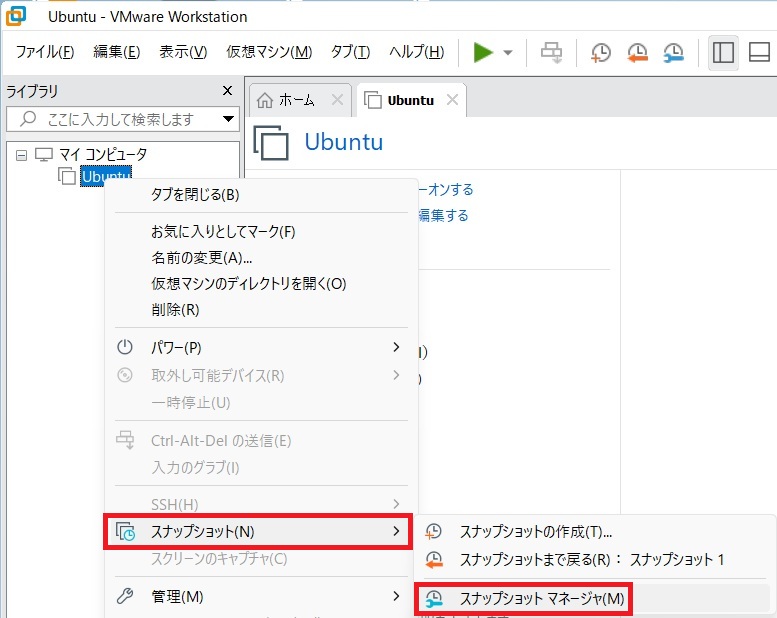
②削除したいスナップショットをクリックします。
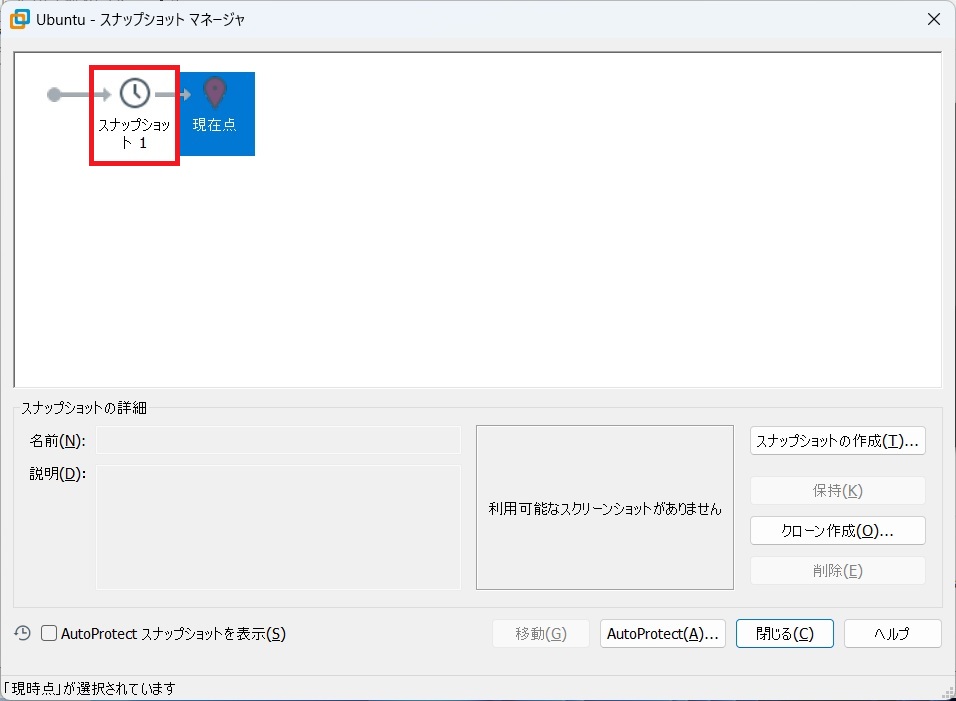
③「削除」をクリックします。
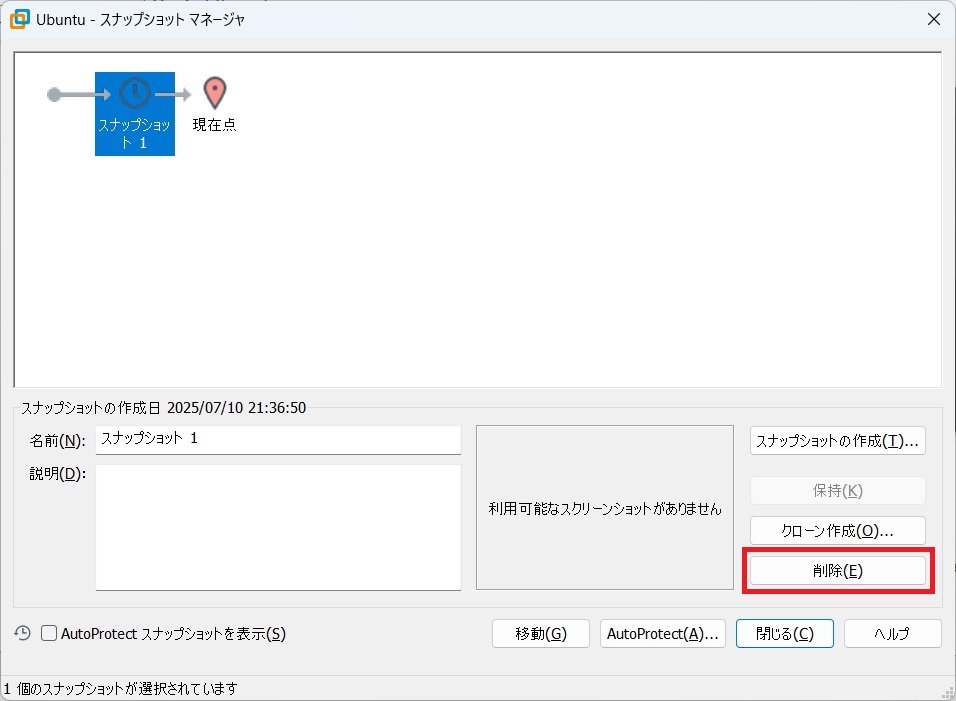
④「はい」をクリックします。
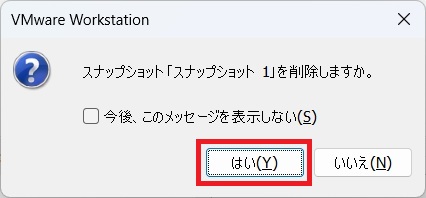
⑤スナップショットが削除されたことを確認します。